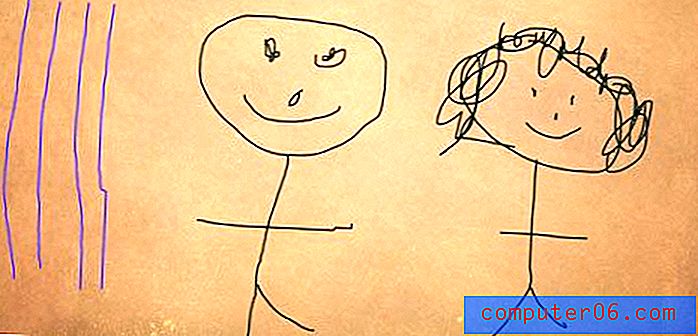Hoe verander ik mijn printer van offline naar online in Windows 7
Printers kunnen frustrerend zijn als ze niet correct werken, grotendeels omdat fouten om schijnbaar geen reden kunnen optreden. Een probleem dat u mogelijk tegenkomt, is dat Windows 7 geen verbinding kan maken met uw printer om documenten te verzenden die u wilt afdrukken. Nader onderzoek naar het probleem kan ertoe leiden dat u ontdekt dat Windows 7 denkt dat de printer offline is. Er zijn verschillende redenen waarom dit kan gebeuren, dus u zult de instructies in deze tutorial moeten volgen om te leren hoe u uw printer van offline naar online kunt veranderen . Zodra uw printer weer online is, moet hij beginnen met het afdrukken van de documenten die u naar de printer hebt gestuurd en die momenteel in uw afdrukwachtrij staan.
Hoe verander je de printer van offline naar online?
Windows herkent uw printer als offline omdat deze niet met de printer kan communiceren. Dit kan door verschillende situaties worden veroorzaakt, dus u moet precies aangeven waar het probleem vandaan komt.
De eerste stap is om op de knop Start in de linkerbenedenhoek van uw scherm te klikken en vervolgens op Apparaten en printers te klikken.
Klik met de rechtermuisknop op de printer die offline wordt weergegeven en klik vervolgens op Zien wat er wordt afgedrukt .

Klik op de link Printer bovenaan dit venster en klik vervolgens op de optie Printer offline gebruiken om het vinkje te verwijderen.
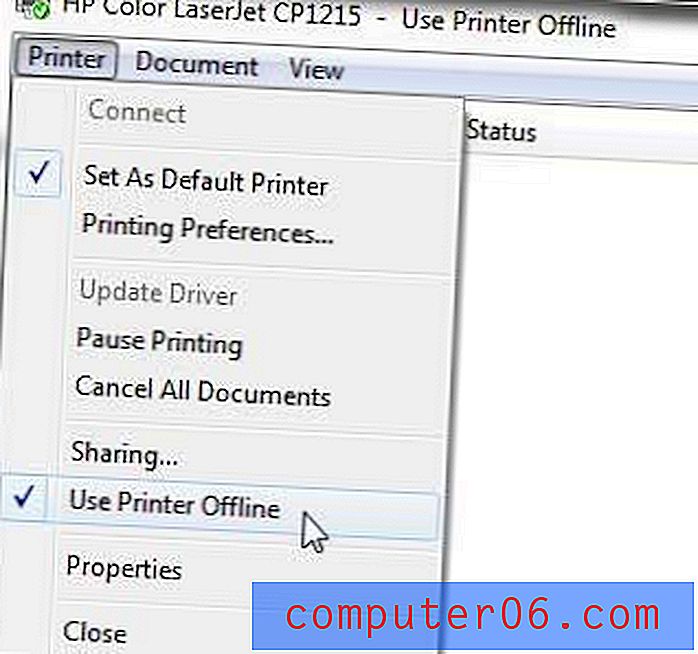
Als dit uw probleem heeft opgelost, bent u helemaal klaar en kunt u doorgaan met afdrukken. Als hiermee het probleem echter niet is opgelost, zijn er nog enkele stappen voor probleemoplossing die u kunt proberen.
Controleer of de printer is ingeschakeld en of de USB-kabel correct is aangesloten op zowel de achterkant van de printer als uw computer. Als uw printer draadloos is, moet u de printer mogelijk opnieuw opstarten en vervolgens uw computer opnieuw opstarten om te zien of u de draadloze verbinding opnieuw tot stand kunt brengen.
Als u een draadloze printer gebruikt, heeft u onlangs uw router of de naam van het draadloze netwerk gewijzigd? Als dat het geval is, moet u uw draadloze printer mogelijk bijwerken met de nieuwe draadloze netwerkinstellingen. Als uw draadloze printer geen bedieningspaneel op de printer heeft waarmee u de netwerkinstellingen kunt wijzigen, moet u de printer mogelijk tijdelijk met een USB-kabel op uw computer aansluiten om de instellingen te wijzigen.
Als uw bekabelde printer nog steeds een offline status vertoont, ondanks het feit dat deze is aangesloten op en aangesloten op uw computer, is er mogelijk een probleem met de poort waarmee het apparaat is verbonden.
Ga terug naar het menu Apparaten en printers, klik met de rechtermuisknop op uw printer en klik vervolgens op Eigenschappen van printer .
Klik op het tabblad Poorten bovenaan het venster, kies de juiste poort in de lijst in het midden van het venster, klik op Toepassen en klik vervolgens op OK .
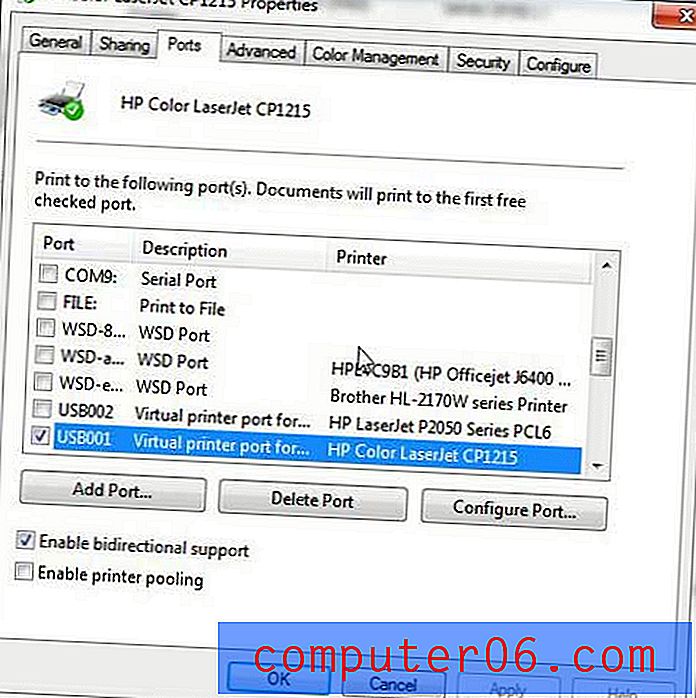
Als u nog steeds niet kunt afdrukken, is een laatste optie die u kunt proberen, het stoppen en opnieuw starten van de afdrukspooler. U kunt de instructies in dit artikel volgen om te leren hoe u de afdrukspooler beheert.
Als u na het volgen van al deze instructies nog steeds niet kunt afdrukken, moet u mogelijk uw printer verwijderen en opnieuw installeren. U kunt een printer van uw computer verwijderen door met de rechtermuisknop op de printer te klikken en vervolgens op Apparaat verwijderen te klikken. Nadat de printer is verwijderd, volgt u de installatiehandleiding van uw printer om deze correct opnieuw te installeren.